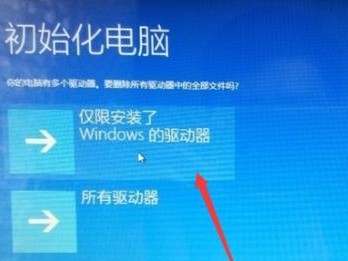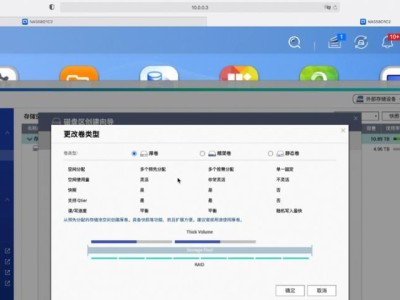在进行Java开发时,正确配置Java环境变量是非常重要的一步。本文将介绍如何使用Java配置环境变量的步骤以及需要注意的事项,帮助读者快速正确地完成配置。
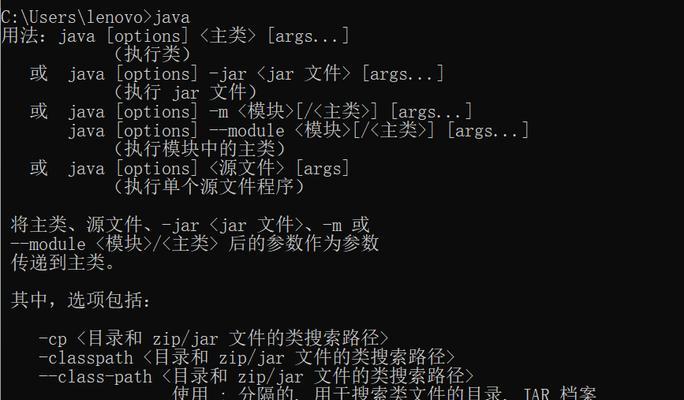
一、确定Java安装路径
二、打开系统环境变量设置
三、配置JAVA_HOME变量
四、配置Path变量
五、配置CLASSPATH变量
六、设置临时环境变量
七、检查环境变量是否配置成功
八、遇到常见问题及解决方法
九、注意Java版本选择
十、确保操作系统支持Java
十一、避免重复配置环境变量
十二、添加其他Java工具的路径
十三、使用不同的操作系统配置环境变量
十四、如何更新Java环境变量
十五、注意环境变量的安全性
一、确定Java安装路径:首先要确定JavaDevelopmentKit(JDK)的安装路径,该路径将用于后续配置环境变量的步骤中。
二、打开系统环境变量设置:在Windows系统中,右键点击“我的电脑”或“此电脑”,选择“属性”,然后点击“高级系统设置”,再点击“环境变量”。
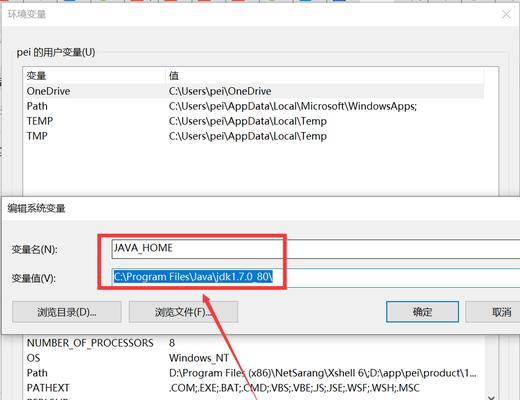
三、配置JAVA_HOME变量:点击“环境变量”界面中的“新建”按钮,在弹出的对话框中输入“JAVA_HOME”作为变量名,然后将Java安装路径作为变量值填入。
四、配置Path变量:在系统变量列表中找到“Path”变量,选中后点击“编辑”,在弹出的对话框中,将Java安装路径的“bin”文件夹路径添加到变量值的末尾,并用分号与其他路径分隔。
五、配置CLASSPATH变量:在系统变量列表中点击“新建”,输入“CLASSPATH”作为变量名,然后将Java安装路径下的“lib”文件夹路径作为变量值填入。

六、设置临时环境变量:有时候我们需要设置一些临时的Java环境变量,在命令行中输入命令即可,例如设置临时的CLASSPATH:setCLASSPATH=.;%CLASSPATH%。
七、检查环境变量是否配置成功:打开命令行窗口,输入“java-version”和“javac-version”命令,如果能够正常显示Java的版本信息,则说明环境变量配置成功。
八、遇到常见问题及解决方法:如果在配置过程中遇到了问题,例如无法找到“javac”命令,可以检查配置路径是否正确,或者重新安装Java开发工具。
九、注意Java版本选择:在配置环境变量之前,要确保选择了适合的Java版本,根据自己的开发需求和操作系统的支持情况进行选择。
十、确保操作系统支持Java:在配置环境变量之前,需要确认所使用的操作系统是否支持Java开发工具,例如一些嵌入式操作系统可能不支持Java。
十一、避免重复配置环境变量:在配置环境变量时,要注意不要重复配置同一个变量,否则可能会导致环境变量设置混乱。
十二、添加其他Java工具的路径:如果需要使用其他Java开发工具,例如Maven或者Tomcat,可以将它们的路径添加到Path变量中。
十三、使用不同的操作系统配置环境变量:对于不同的操作系统,配置环境变量的步骤可能会有所不同,在配置环境变量时要注意查找适合当前操作系统的教程。
十四、如何更新Java环境变量:当升级或更新Java版本时,可能需要更新已有的环境变量设置,要注意对旧版本进行清理。
十五、注意环境变量的安全性:由于环境变量中可能包含敏感信息,如密码或密钥,因此要确保环境变量的安全性,避免将其泄露给他人。
正确配置Java环境变量是进行Java开发的重要一步,本文介绍了配置环境变量的步骤和注意事项,希望能帮助读者顺利完成配置,并提供一些常见问题的解决方法。通过正确配置环境变量,可以确保Java开发环境的正常运行。